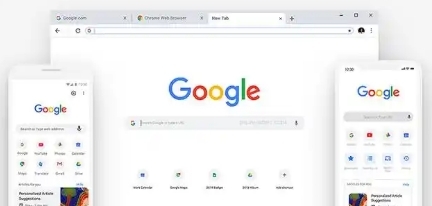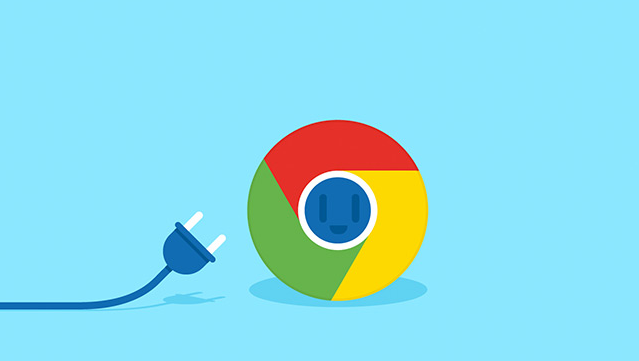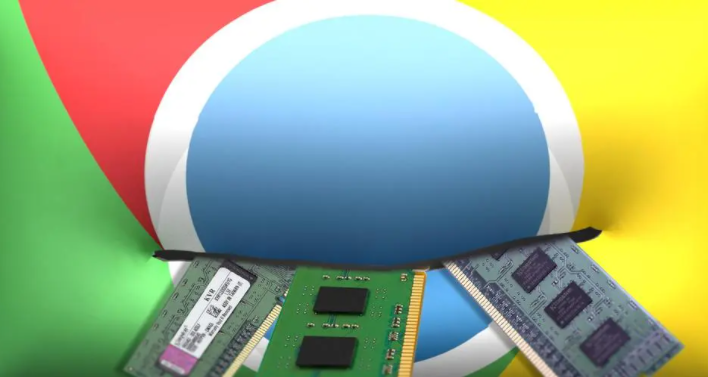google浏览器如何快速定位下载文件位置

1. 通过浏览器内置的下载内容页面查找:在Chrome浏览器窗口的右上角,点击三个垂直排列的点(即“更多”菜单),然后选择“下载”选项。这将打开一个新的页面,其中列出了所有通过该浏览器下载的文件,按照时间顺序排列。在这个页面中,您可以直接看到每个下载文件的名称、状态(如已完成、进行中)以及文件大小等信息。如果您想快速定位到某个特定文件的位置,只需在列表中找到该文件,并点击右侧的“打开”按钮,系统就会自动启动与该文件类型关联的程序来打开它。
2. 利用默认的下载文件夹路径:对于大多数操作系统来说,Google Chrome有一个默认的下载文件夹位置。在Windows系统中,通常是C:\Users\[您的用户名]\Downloads;而在macOS上,则是Dock上的“下载”文件夹;在Linux系统中,默认下载文件夹通常是~/下载或~/Downloads。您可以直接打开这些文件夹来查看最近下载的文件。
3. 修改下载文件夹的位置:如果您希望将下载的文件保存到特定的文件夹中,而不是浏览器默认的下载位置,可以按照以下步骤进行设置:点击右上角的菜单按钮,选择“设置”,在打开的设置页面中,找到“高级”选项并点击进入,然后在“下载内容”部分,点击“更改”按钮,在弹出的文件浏览器中选择你想要设置为默认下载路径的文件夹,最后点击“选择文件夹”确认更改。
4. 使用快捷键访问下载内容:按下Ctrl+J(Windows/Linux)或 Command+Option+J(Mac)组合键,也可以迅速打开“下载内容”页面,查看和管理已下载的文件。
5. 检查浏览器扩展程序的影响:某些浏览器扩展程序可能会影响下载行为,例如改变下载路径或阻止某些类型的文件下载。如果您发现下载的文件没有出现在预期的位置,请检查是否安装了相关的扩展程序,并尝试禁用它们后再进行下载。
6. 利用搜索引擎查找文件:如果在上述方法都无法找到文件的情况下,可以尝试使用电脑自带的搜索功能来查找文件。在Windows系统中,您可以在开始菜单旁边的搜索框中输入文件名或部分文件名,然后等待系统搜索结果出现。在搜索结果中,您可以找到文件所在的位置,并通过右键点击文件选择“打开所在位置”来快速定位到文件所在的文件夹。
总之,通过以上步骤,您可以有效地定位Chrome浏览器的下载文件位置,并根据实际情况选择最适合的解决方案。